реклама
Когато хората се преместят в нова къща, тапетът често е едно от първите неща, които трябва да бъдат променени - но много от нас се придържат към фона по подразбиране, когато става въпрос за нашите компютри.
Разбира се, няма нищо лошо в това да се придържате към имиджа на запасите, но има какво да се каже за поставяне на вашето лично завъртане в системата ви. Нещо повече, има практически ползи от промяната на работния плот, които биха могли да повлияят на производителността ви.
Ето шест лесни начина да персонализирате тапета на работния си плот в Windows. Независимо дали искате да прекарате пет минути или пет часа, като правите ощипвания, ще можете да се сбогувате с тези скучни визуални издания със стандартни издания.
1. Седмица заслужава тапетите
Ето един прост начин да промените тапета си за всеки ден от седмицата. Първо, създайте папка на вашия твърд диск и я напълнете със седем различни изображения, които искате да зададете като тапет. След това ги назовете поотделно за всеки ден от седмицата, започвайки името на файла с последователни числа - т.е. 1_Mon.jpg, 2._Tues.jpg, 3_Wed.jpg.
След това се насочете към Настройки > Персонализация > Заден план. Използвайте падащото меню, за да изберете Slideshow и след това изберете папката, която току-що сте създали.
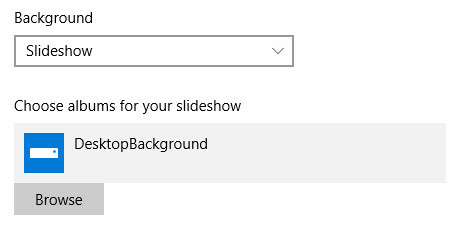
Използвай Промяна на картината всеки падащо меню за избор 1 дени след това се уверете, че разбъркване плъзгачът е настроен на от.
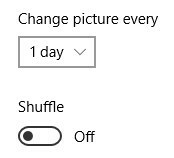
Вашите изображения трябва да циклират ежедневно, тъй като те са подредени по номера в началото на името на файла им. Ако искате да отидете стъпка по-далеч, дори можете да използвате редактор на изображения като Photoshop GIMP vs Photoshop: кой е подходящ за вас?Photoshop е най-популярното приложение за редактиране на изображения там, а GIMP е най-добрата безплатна алтернатива на него. Кой трябва да използвате? Прочетете още да добавите текст, който съответства на деня, в който е предназначен за показване.
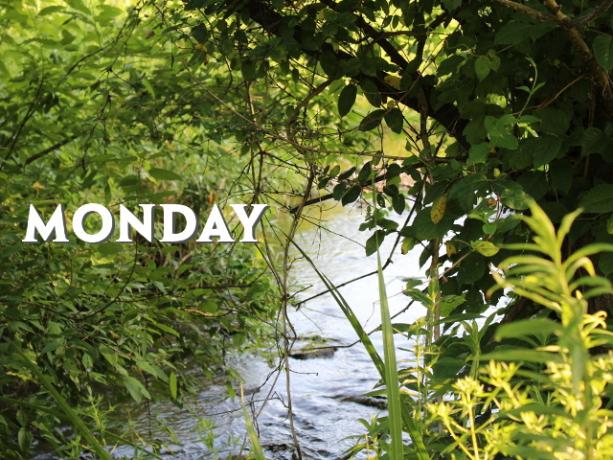
2. Изберете различни тапети за виртуални десктопи
Една от най-полезните нови функции в Windows 10 е добавянето на виртуални настолни компютри 5 начина за подобряване на виртуалните десктопи в Windows 10Виртуалните десктопи могат да ви помогнат да разширите и организирате работния плот. Тук ви показваме как да подобрите и продуктивно да използвате функцията за изглед на задачите на Windows 10. Прочетете още , начин за оптимизиране на работния процес чрез организиране на различни прозорци в отделни виртуални работни пространства. Например, може да имате един работен плот за електронните таблици и Word документи, които ви трябват за работа, а след това отделен, за да сърфирате в мрежата, докато сте в почивка.
Тази функция работи чудесно извън кутията, но може да ви се стори още по-полезна, ако можете да зададете отделни фонове, които да ви информират с кой работен плот взаимодействате с един поглед. За целта ще ви трябва помощна програма, която можете да изтеглите тук.
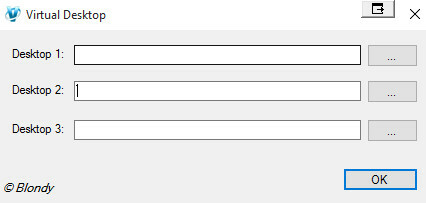
Това леко, минималистично приложение ви позволява да присвоявате различни фонови изображения на различни настолни компютри - под качулка, тя работи, като проверява кой виртуален работен плот е активен в момента, след което превключва тапета, ако открие да се промени.
3. Присвояване на тапети на множество монитори
Ако използвате a мултимониторна настройка Как да бъдем по-продуктивни с двойни мониториТрябва ви място за няколко документа, за да получите преглед и бързо да преминете между задачите. Това, което важи за вашето бюро, се отнася и за вашето виртуално работно пространство. Показваме ви как има значение. Прочетете още , тогава може да искате да използвате различен фон за всеки дисплей. За целта изберете желаните изображения във File Explorer, като използвате контрол или изместване.
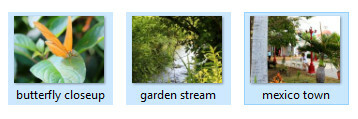
След това щракнете с десния бутон върху изображението, което искате да зададете като фон на основния си монитор, и изберете Комплект.
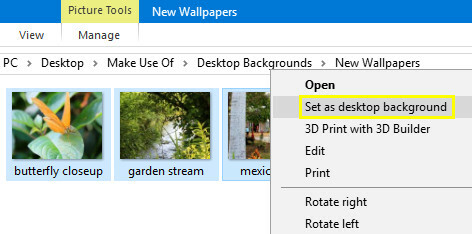
Изображението, върху което сте кликнали, ще се покаже като фон за вашия основен монитор, а всички останали, които сте избрали, ще бъдат използвани като тапет за другите ви екрани.
4. Използвайте мениджър на тапети
За по-голям контрол върху това, как настройката на вашия много монитор се справя с тапета на работния плот, струва си да погледнете в мениджър на тапети на трети страни. Покажи Fusion е отличен платен избор, предлагащ много функционалност извън тапетите за някой, който използва повече от един екран, и много контрол върху един монитор, ако тапетът е вашият основен приоритет. Стандартният професионален лиценз струва 25 долара, но има 30-дневна пробна версия, за да видите дали софтуерът отговаря на вашите нужди.
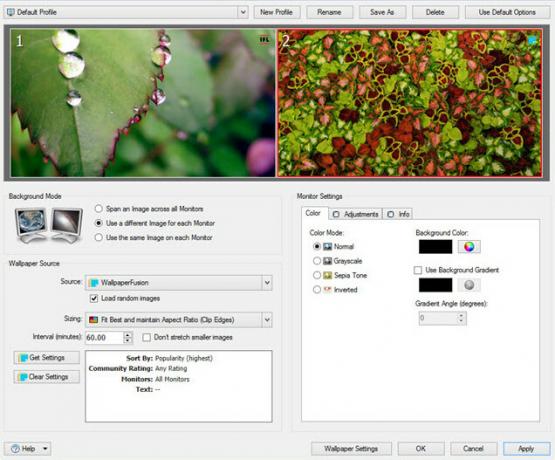
Потребителите на един монитор, които търсят алтернативна опция, могат да проверят Brilli Wall Changer Changer [Вече не е наличен] в Windows Store. Това кокетно приложение ви позволява да избирате тапети от библиотеката с изображения на Bing и вашата собствена колекция и ще работи с всички ваши Windows устройства. Въпреки това, вие сте ограничени до две колекции от тридесет изображения всяка, освен ако не направите $ 1,49 покупка в приложение.
5. Използвайте видео като своя тапет
Следващата техника може да е малко разсейваща за някои, но със сигурност е разрез над стандартния ви статичен тапет. Изтеглете невероятно полезен VLC медиен плейър 6 Още функции на VLC Media Player, които трябва да опитатеVLC е медиен плейър, по-мощен, отколкото може да осъзнаете. Използвате ли го в пълния си потенциал? Ето някои указатели. Прочетете още (ако вече нямате) и отворете Инструменти > Предпочитания, след това изберете Видео раздел.
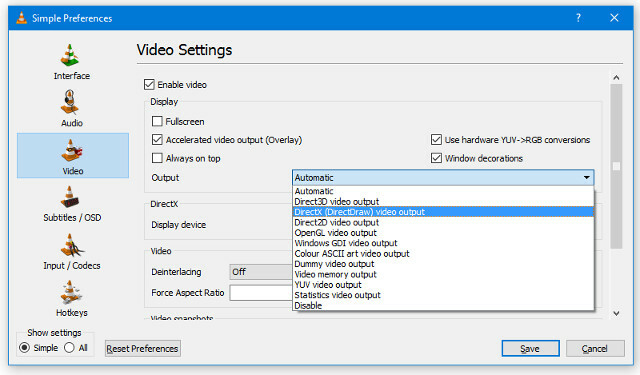
Използвай продукция падащо меню за избор DirectX видео изход. Запишете вашите настройки и рестартирайте VLC.
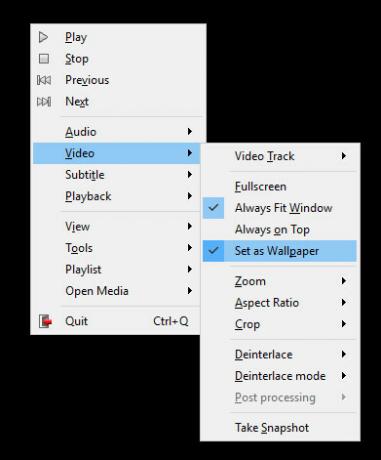
Изберете видеоклип за възпроизвеждане, след което щракнете с десния бутон на мишката и отидете до Видео > Задай като тапет. Вече можете да сведете до минимум плейъра и да продължите да гледате избрания от вас клип от удобството на вашия работен плот. Просто премахнете отметката Задай като тапет опция, когато сте готови.
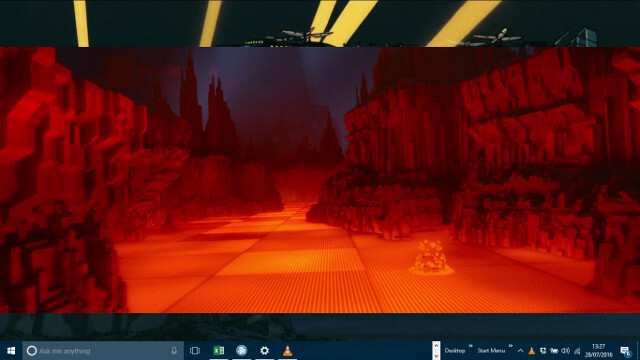
6. Използвайте Rainmeter за десктоп от ново поколение
Въпреки че има много начини да персонализирате вашия тапет на Windows 10, без да инсталирате допълнителен софтуер, всеки, който търси пълен контрол, ще трябва да вземе Rainmeter.
Rainmeter се използва за създаване и показване на кожи, които преработват външния вид на Windows 10. Пакетът позволява на потребителите да правят огромни промени във визуалния дизайн на интерфейса и дори да добавят функционални джаджи като контроли на медийни плейъри и системни монитори.

Има множество скинове на склад, които можете да изтеглите и започнете да използвате веднага, но за да извлечете максимума от програмата, ще искате да научите въжетата и да започнете да проектирате свои собствени теми. Независимо дали сте сглобяване на паралакс работен плот Как да създадете фон на работния плот Parallax с RainmeterАко искате живо анимиран тапет за десктоп, погледнете в Rainmeter! Тук ще ви покажем как да създадете уникален паралакс ефект за вашия работен плот на Windows. Прочетете още или задълбавайки се по-дълбоко в живия тапет Направете вашия работен плот зашеметяващ с интерактивен тапет на живоНищо не прави вашия работен плот да се откроява като жив интерактивен фон. Това е и едно от най-великите упражнения за персонализиране на вашата настройка на Windows. Ще ви покажем как да го направите лесно с Rainmeter. Прочетете още , скоро ще видите, че вашето въображение е границата.
Запомнете, по-малко е повече!
Примамливо е да се побъркаш, след като разбереш колко много можеш да направиш, за да персонализираш работния си плот. Важно е обаче да запомните, че твърде много звънци и свирки могат да станат дразнещо разсейване, след като седнете в компютъра си, за да свършите някаква работа.
Няма нищо лошо в разкрасяването на вашия работен плот, но винаги си струва да помислите дали избраните от вас цветове и изображения ще излагат ви на риск от напрежение на очите Дали многото екрани в живота ни нараняват очите? Прочетете още .
Помислете за начините, по които можете да променяте работния си плот, за да подобрите работния си процес. Ощипвания като цветно кодирани виртуални настолни компютри и джунджурии Rainmeter, които наблюдават вашата система, може да изглеждат незначителни, но се използват правилно, те могат да спестят време и усилия на ежедневна база.
Чудесно е да имате работен плот, който да изглежда добре и да отразява вашите вкусове, но още по-добре е, ако промените, които правите, могат да заредят супер производителността ви.
Имате ли съвет, който да помогне на други потребители да персонализират работния си плот? Или имате предизвикателство, свързано с тапети, което не е обхванато от тази статия? Така или иначе, направете гласа си чут, като оставите коментар по-долу.
В момента английският писател е базиран в САЩ. Намерете ме в Twitter чрез @radjonze.


